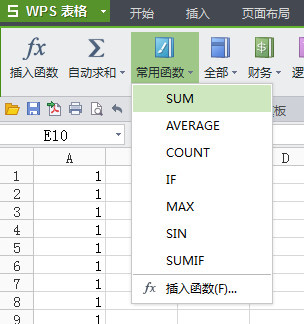2018-07-06 15:11:14
在适用wps的表格进行处理数据的时候,我们可能会遇到多数之求和的操作,那么你知道wps表格怎么求和吗?来看看小编为你介绍的三种wps表格自动求和方法吧,包括wps表格自动求和公式和详细操作步骤。
方法一:
1、这需要求和的数字下输入“=su“会出现下拉,选择SUM,按回车
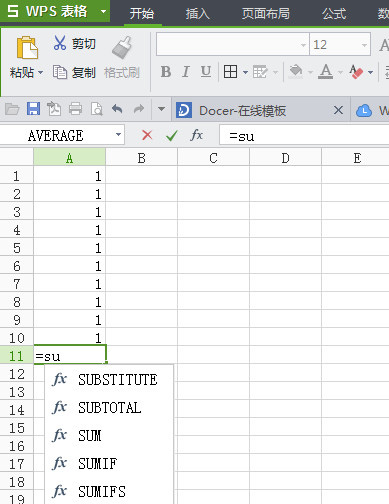
2、就出现下图处=sum(),我们在括号中输入A1:A10,或者直接将鼠标定位到括号中央选择你要求和的数据,按回车
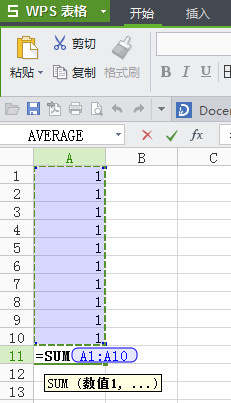
3、就可以看到求和的值了
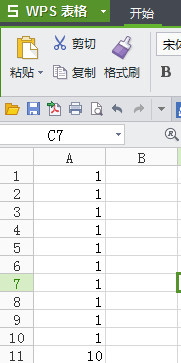
方法二:
1、选定要求和的区域,在”开始“菜单栏中找到一个“求和”按钮,点击就可以进行wps表格自动求和
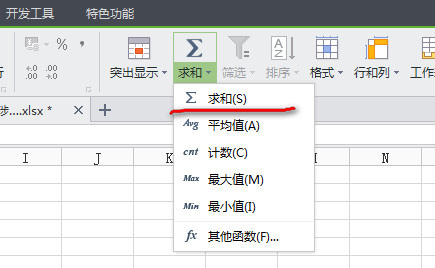
方法三:
1、我们进入公式菜单,前面三个工具都是可以实现求和的

2、点击“插入函数"点击“sun”,点击“确定”
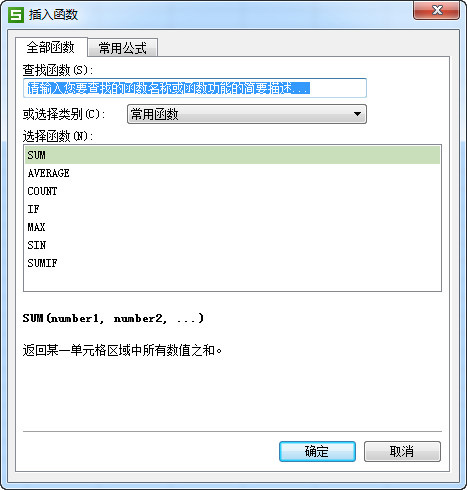
3、将鼠标定位到“数值1”选择要求和的数据
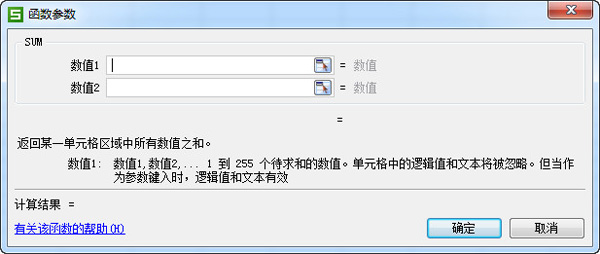
4、在退回对话框中点击确定
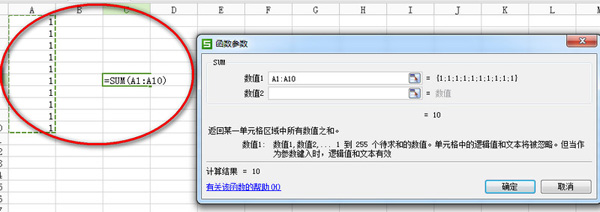
方法四:
单击“常用函数”选择sum也可以求和,步骤重复方法三种的3和4